Pro nastavení mailu přes IMAP postupujte takto:
1. Zapněte Microsoft Outlook, klikněte na „Soubor“ -> „Nastavení účtu“ -> „Nastavení účtu“.
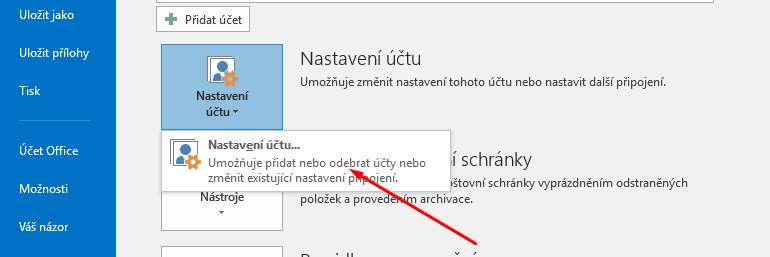
2. Vyberte v pod záložce „Nový…“
3. V dalším kroku zvolte „Ruční nastavení nebo další typy serverů“
4. Zvolte „POP nebo IMAP“
5. Vyplňte všechny položky viz níže.
! Důležité je zvolit IMAP server a vyplnit jej dle Vaší domény. V našem případě se jedná o IMAP.myhosting.cz a SMTP.myhosting.cz
! Jakmile vše korektně vyplníte, klikněte na „Další nastavení“
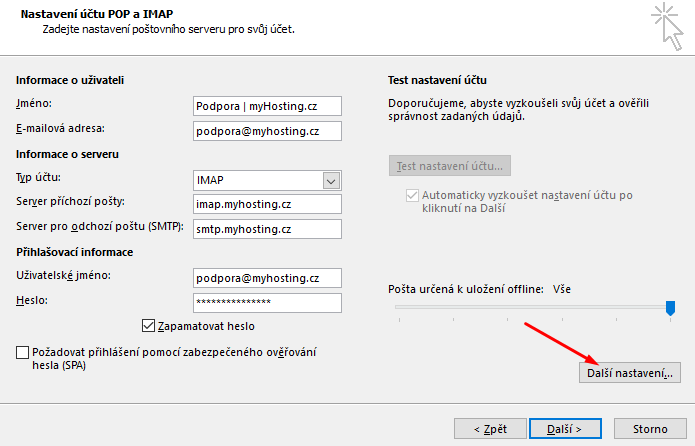
6. V záložce „Server pro odchozí poštu“ zvolte možnost „Server pro odchozí poštu (SMTP) požaduje ověření“ a „Použít stejná nastavení jako pro server příchozí pošty“
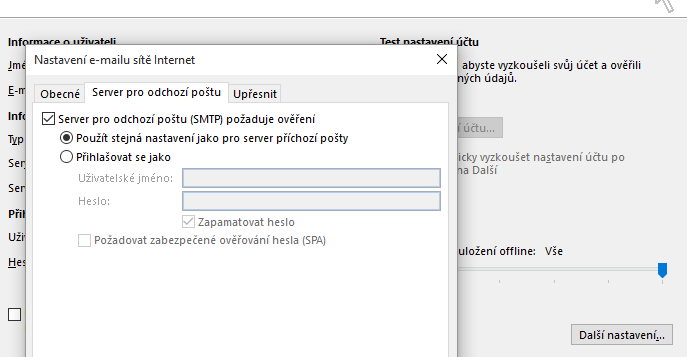
7.V záložce „Upřesnit“ změňte nejprve šifrování na „SSL“ následně server pro odchozí poštu (SMTP) na port „465“ a do položky Cesta ke kořenové složce vepište prosím „INBOX“
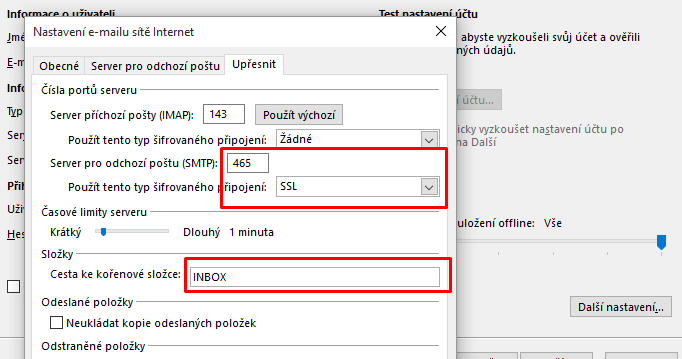
8. Vše potvrďte a pokračujte tlačítkem „Další“.
9. Váš email je napojen v Outlooku.
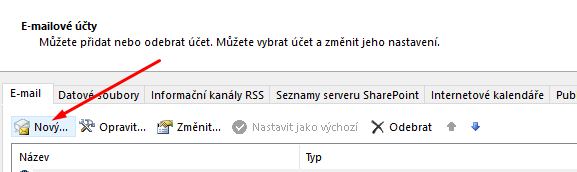
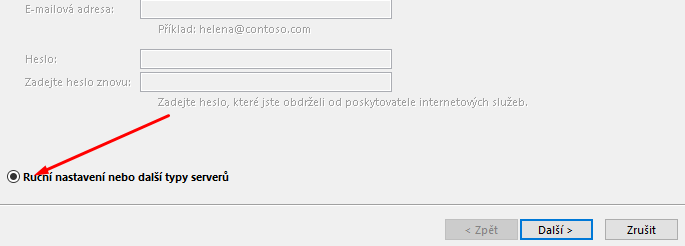
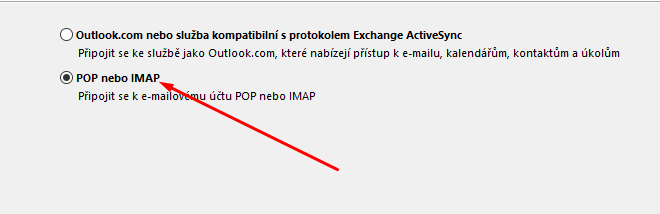
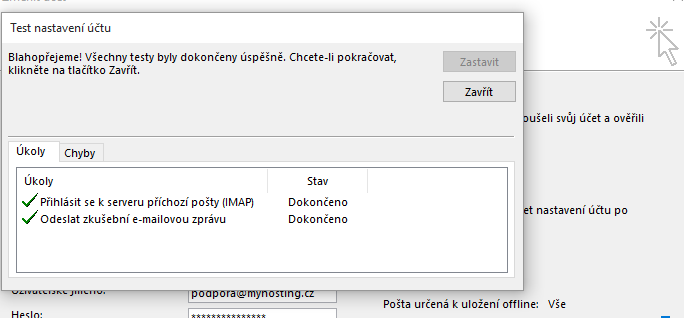


 / @upit
/ @upit / upit
/ upit

